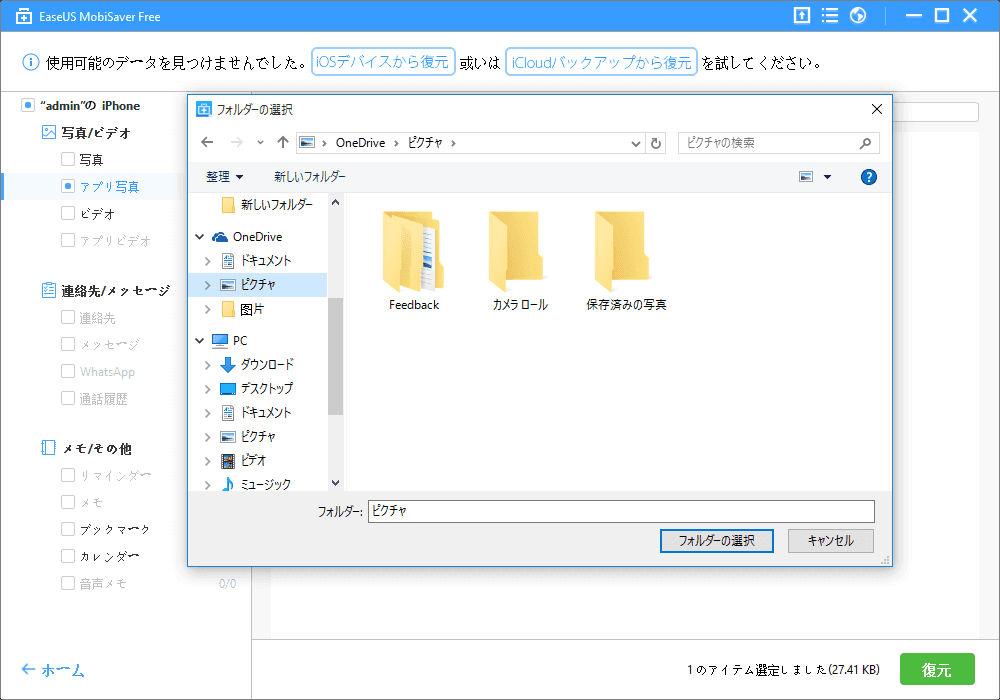-
![]() Windows向けデータ復旧
Windows向けデータ復旧
- Data Recovery Wizard Free購入ダウンロード
- Data Recovery Wizard Pro 購入ダウンロード
- Data Recovery Wizard WinPE購入ダウンロード
- Partition Recovery購入ダウンロード
- Email Recovery Wizard購入ダウンロード
- おまかせデータ復旧サービス
概要:
iPhoneのストレージを解放するために、iPhone上の大量のメッセージを移動/削除しなければなりません。しかし、重要な情報を含むメッセージを削除したくありません。iPhoneのメッセージ/iMessageをパソコンに移動して、必要なときに直接パソコンでメッセージを読んだりすることができる方法がありませんか?以下はiPhoneのメッセージ/iMessageをパソコンにバックアップする2つの方法を紹介します。
iPhoneのストレージを解放するために、iPhone上の大量のメッセージを移動/削除しなければなりません。しかし、重要な情報を含むメッセージを削除したくありません。iPhoneのメッセージ/iMessageをパソコンに移動して、必要なときに直接パソコンでメッセージを読んだりすることができる方法がありませんか?
以下はiPhoneのメッセージ/iMessageをパソコンにバックアップする2つの方法を紹介します。
iTunesはiPhoneをバックアップするときに一番よく使われるツールです。iTunesの手動バックアップ機能を利用して、iPhoneのデータ全体をバックアップできます。

しかし、この方法で取ったiTunesのバックアップは、特定のファイルを取り出すとか、読み取ることができません。つまり、バックアップしたメッセージ/iMessageを読み取るために、iPhoneデータが以前のバックアップに同期されます。
EaseUS MobiSaverはiPhoneのメッセージ/iMessageを選択的にバックアップできるソフトです。iPhoneを迅速にスキャンして、iPhone上のデータを種類別に表示して、パソコンに保存できます。次はMobiSaverを使って、メッセージ/iMessageをパソコンにバックアップする手順を紹介します。
1.iPhoneをパソコンに接続して、MobiSaverを実行します。iPhoneを選んで、「スキャン」をクリックします。

2.ソフトが自動的にiPhoneデータをスキャンします。
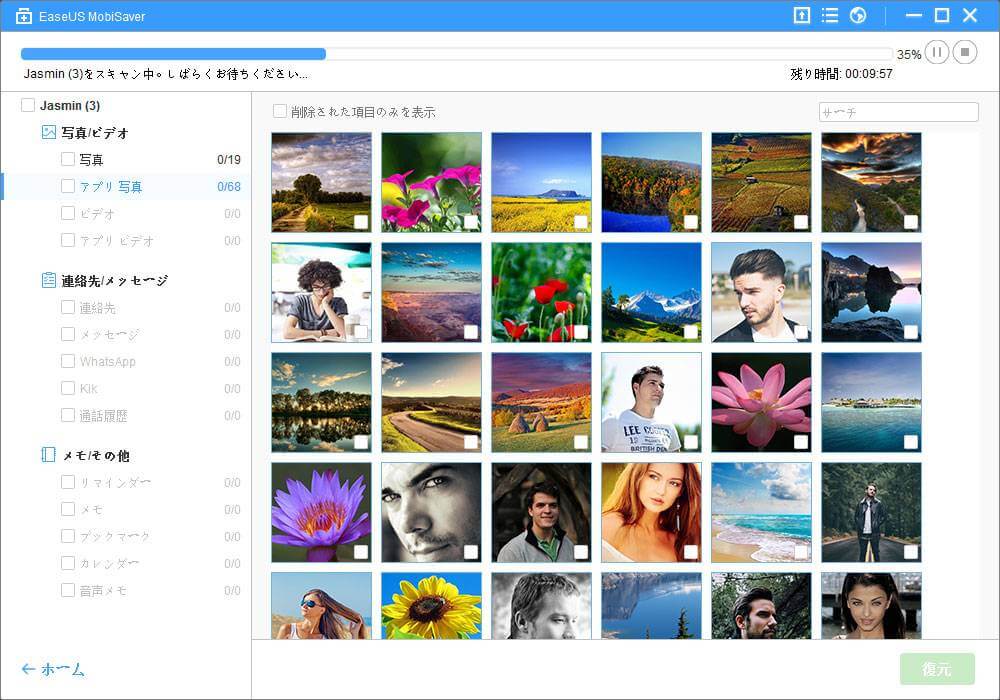
3.バックアップしたいメッセージ/iMessageを参照して、「復元」をクリックします。パソコンの指定した場所でメッセージ/iMessageを保存することができます。